VFP练习.docx
《VFP练习.docx》由会员分享,可在线阅读,更多相关《VFP练习.docx(22页珍藏版)》请在冰豆网上搜索。
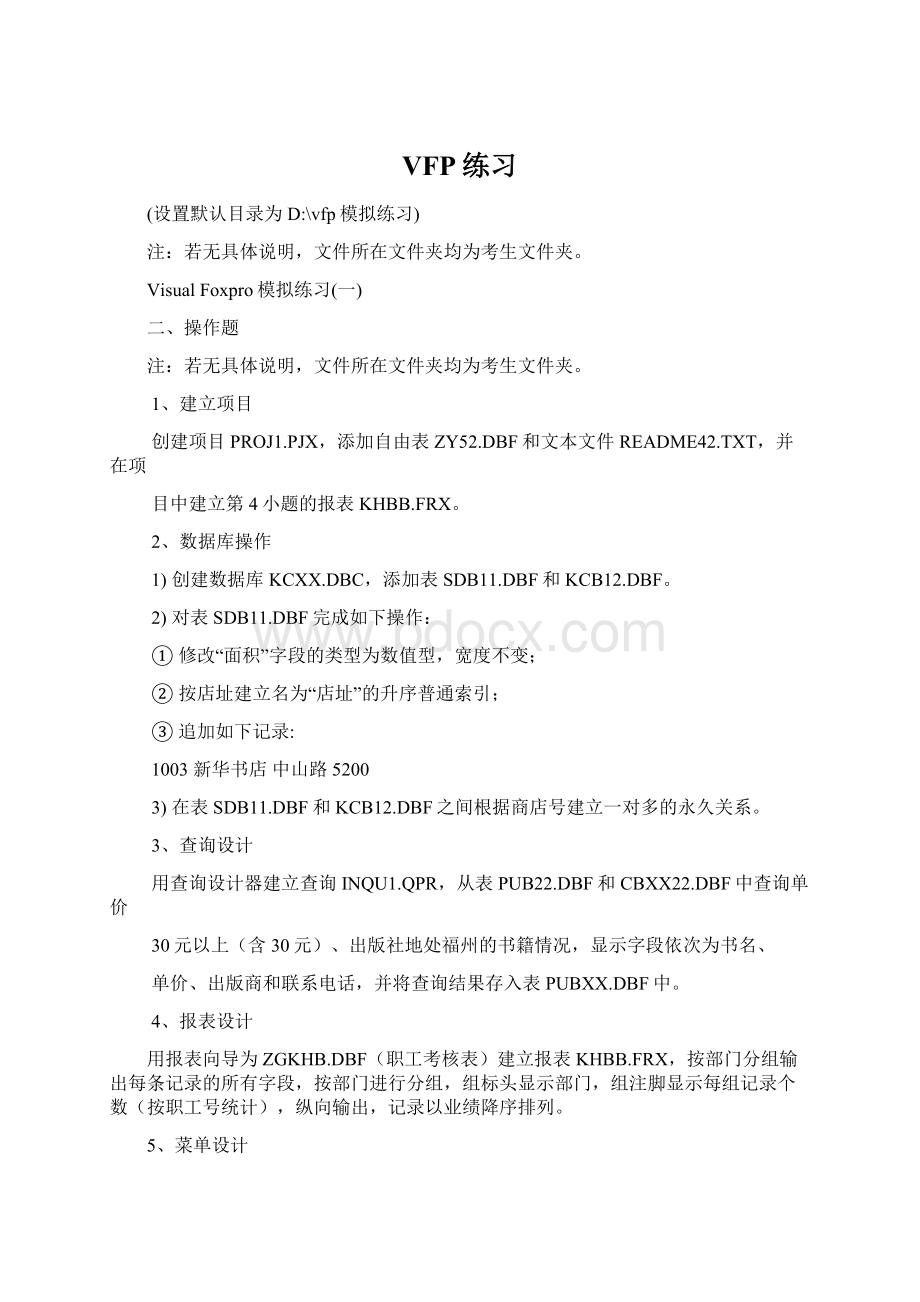
VFP练习
(设置默认目录为D:
\vfp模拟练习)
注:
若无具体说明,文件所在文件夹均为考生文件夹。
VisualFoxpro模拟练习
(一)
二、操作题
注:
若无具体说明,文件所在文件夹均为考生文件夹。
1、建立项目
创建项目PROJ1.PJX,添加自由表ZY52.DBF和文本文件README42.TXT,并在项
目中建立第4小题的报表KHBB.FRX。
2、数据库操作
1)创建数据库KCXX.DBC,添加表SDB11.DBF和KCB12.DBF。
2)对表SDB11.DBF完成如下操作:
①修改“面积”字段的类型为数值型,宽度不变;
②按店址建立名为“店址”的升序普通索引;
③追加如下记录:
1003新华书店中山路5200
3)在表SDB11.DBF和KCB12.DBF之间根据商店号建立一对多的永久关系。
3、查询设计
用查询设计器建立查询INQU1.QPR,从表PUB22.DBF和CBXX22.DBF中查询单价
30元以上(含30元)、出版社地处福州的书籍情况,显示字段依次为书名、
单价、出版商和联系电话,并将查询结果存入表PUBXX.DBF中。
4、报表设计
用报表向导为ZGKHB.DBF(职工考核表)建立报表KHBB.FRX,按部门分组输出每条记录的所有字段,按部门进行分组,组标头显示部门,组注脚显示每组记录个数(按职工号统计),纵向输出,记录以业绩降序排列。
5、菜单设计
用菜单设计器建立菜单MAINMENU.MNX,菜单系统具有“学生数据更新、成绩查询、系统退出”3个主菜单项,其中“学生数据更新”菜单项又包含“数据修改、数据追加、数据删除”三个子菜单项;运行“系统退出”时,关闭VFP系统。
【解题难点】
第3题,⑴筛选条件:
Cbxx22.单价 >= 30AND Pub22.地址 = "福州"
⑵将查询结果存入表PUBXX.DBF中:
在菜单“查询”选择“查询去向”,再单击表按纽,在表名中输入PUBXX.DBF。
三、设计题
VisualFoxpro模拟练习
(二)
二、操作题
注:
若无具体说明,文件所在文件夹均为考生文件夹。
1、建立项目
创建项目PROJ2.PJX,添加自由表GYS42.DBF、程序文件PROG1.PRG和菜单文件MENU42.MNX。
2、数据库操作
1)创建数据库CBDB.DBC,添加表PUB21.DBF和CBXX22.DBF。
2)对表PUB21.DBF完成如下操作:
①修改“联系电话”字段的宽度为15;
②按编号建立名为BH的升序候选索引;
③追加如下记录:
1003希望书局北京12345678
3)在表PUB21.DBF和CBXX22.DBF之间根据编号建立一对多的永久关系。
3、查询设计
用查询设计器建立查询INQU2.QPR,从表XSXX52.DBF和XSCJ52.DBF中按学号分组查询所有学生的平均成绩,显示字段依次为学号、姓名和平均成绩,按平均成绩降序输出。
4、报表设计
用报表向导建立反映学生借书情况的一对多报表XSJSBB.FRX,输出父表XSXX52.DBF的学号、姓名和子表XSJS52.DBF的书号、借阅日期,报表横向输出,标题为“学生借书明细表”。
5、菜单设计
用菜单设计器建立菜单MENU5.MNX,有“铁路查询、信息维护、系统设置”三个主菜单项,其中“信息维护”项又包含“增加、删除、修改”三个子菜单项;“增加”项的快捷键是ALT+X,功能是执行程序ADD.PRG。
【解题难点】
第3题,平均成绩字段的函数表达式是AVG(Xscj52.成绩)as平均成绩
第5题,⑴增加项快捷键Alt+X:
键标签——Alt+X
⑵转去执行程序Add.prg命令:
DOADD.prg
三、设计题
VisualFoxpro模拟练习(三)
二、操作题
注:
若无具体说明,文件所在文件夹均为考生文件夹。
1、建立项目
创建项目PROJ3.PJX,添加自由表SDB12.DBF和菜单文件MENU42.MNX,并在项目中新建程序文件PROG3.PRG(内容不限)。
2、数据库操作
1)创建数据库GYDB1.DBC,添加表CITY42.DBF和GYXX41.DBF。
2)对表GYXX41.DBF完成如下操作:
①在“数量”字段前插入新字段“单价”,数值型,宽度为6,小数位数为2;
②供应商号的第2-3位表示城市代号,以供应商号的第2-3位为索引表达式建立
名为“城市代号”的升序普通索引;
③追加如下记录:
S0401J102M10512.50200
3)在表CITY42.DBF和GYXX41.DBF之间根据城市代号建立一对多的永久关系。
3、查询设计
用查询设计器建立查询INQU3.QPR,从表XSXX52.DBF和XSCJ52.DBF中查询所有不及格课程的考生信息,显示字段依次为学号、姓名、课程名和成绩,并将查询结果存入文件INQU3.TXT中。
4、报表设计
用报表向导为FANGWU.DBF(房屋表)建立报表FANGXING.FRX,将售价每隔10(万元)分为一组(第1组0-9,第2组10-19,第3组20-29,……),分组输出每条记录的所有字段,组标头显示售价范围,组注脚显示同组房屋的套数(按照房屋编号统计),报表纵向输出。
5、菜单设计
用菜单设计器创建快捷菜单MENU01.MNX,具有“复制、剪切、粘贴、帮助”四个菜单项,其中“粘贴”和“帮助”之间用分隔线隔开,选择“帮助”时将会执行help命令。
第2题,索引条件:
城市代号 SUBSTR(供应商号,2,2)
第3题,筛选条件:
Xscj52.成绩 < 60
第5题,⑴“粘贴”和“帮助”之间用分隔线隔开,:
在“帮助”前插入一个新的菜单项,菜单名称就是“\-”
⑵选择“帮助”时将会执行help命令:
help
三、设计题
)
VisualFoxpro模拟练习(四)
二、操作题
注:
若无具体说明,文件所在文件夹均为考生文件夹。
1、建立项目
创建项目PROJ4.PJX,添加自由表PUB22.DBF和程序文件PROG1.PRG,并在项目中建立第5小题的菜单MENU2.MNX。
2、数据库操作
1)创建数据库GYDB2.DBC,添加表GYS41.DBF与GYXX42.DBF。
2)对表GYS41.DBF完成如下操作:
①设置“城市”字段的默认值为“北京”;
②按供应商号建立名为“供应商号”的升序主索引;
③追加如下记录:
S0401火炬集团北京03/22/2007.T.
3)在表GYS41.DBF与GYXX42.DBF之间根据供应商号建立一对多的永久关系。
3、查询设计
用查询设计器建立查询INQU4.QPR,从表SDB12.DBF和KCB12.DBF中按商店号分组查询各商店的商品库存总量,显示字段依次为商店号、商店名称和库存总量,并将查询结果存入文件INQU4.DBF中。
4、报表设计
用报表向导为表BOOK.DBF建立报表BOOKBB2.FRX,依次输出出版社、书号、书名和价格,记录按书号升序排列,总结栏显示价格汇总,报表纵向输出,标题为“图书清单”。
5、菜单设计
用菜单设计器建立菜单MENU2.MNX,有“文件操作、信息查询、数据更新”三个主菜单项,其中“文件操作”项又包含“打开、保存、关闭”三个子菜单项;“关闭”项的快捷键是Ctrl+X,功能是关闭当前表文件。
【解题难点】
解题难点】
第2题,字段默认值为“北京”:
在字段有效性的默认值中输入"北京"(一定要双引号)
第3题,⑴字段库存量的表达式为:
SUM(Kcb12.库存量)AS库存总量
⑵将查询结果存入表INQU4.DBF中:
在查询设计器中单击查询去向按纽,再单击表按纽,在表名中输入INQU4.DBF。
第4题,⑴价格汇总要把总结选项中的“价格”的“求和”打钩
⑵报表标题改为图书清单
第5题,⑴关闭项快捷键CTRL+X:
键标签——CTRL+X
⑵关闭表命令:
use(就单单一个use)
三、设计题
VisualFoxpro模拟练习(五)
二、操作题
注:
若无具体说明,文件所在文件夹均为考生文件夹。
1、建立项目
创建项目PROJ5.PJX,添加自由表CITY42.DBF和菜单文件MENU42.MNX,并在项目中新建文本文件GOOD.TXT(内容不限)。
2、数据库操作
1)创建数据库XSZY.DBC,添加表ZY52.DBF和XSXX51.DBF。
2)对表XSXX51.DBF完成如下操作:
①添加一个新字段“住址”,字符型,宽度为20;
②学号的第3-4位表示专业号,以学号的第3-4位为索引表达式建立名为“专业号”
的升序普通索引;
③追加如下记录:
02010128陈明T06/15/1984福州市六一路73号
3)在表ZY52.DBF和XSXX51.DBF之间根据专业号建立一对多的永久关系。
3、查询设计
用查询设计器建立查询FFCX.QPR,从表MEMBER.DBF和TAX.DBF中查询2004年度已缴会费不低于200的会员的基本信息,显示字段依次为会员名、联系电话、会费,按会费降序显示。
4、报表设计
用报表向导为表BOOKS.DBF建立报表BOOKBB3.FRX,输出所有字段,记录按种类分组,组注脚显示每组的平均单价,报表纵向输出,记录以书号升序排列。
5、菜单设计
用菜单设计器建立菜单MENU1.MNX,有“文件、查询、退出”三个主菜单项,其中“文件”项又包含“新建、打开、关闭”三个子菜单项。
“查询”菜单项设有快捷键F1,按F1键将执行表单ZENGJIA.scx。
【解题难点】
第2题,专业号 SUBSTR(学号,3,2)
第3题,筛选条件:
Tax.缴费年度=="2004"ANDTax.会费>=200
第5题,键标签(F1);帮助F1;执行表单命令:
DOFORMZENGJIA.scx
三、设计题
VisualFoxpro模拟练习(六)
二、操作题
1、建立项目
创建项目PROJ.PJX,添加自由表TAX.DBF和ADD.PRG,并在项目中新建文本文件README.TXT(内容不限)。
2、数据库操作
1)新建数据库bookbor.dbc,添加自由表STUD.DBF和BORROW.DBF到该数据库中。
2)对表BORROW.DBF进行如下操作:
a)设置“书号”字段的默认值为“ISBN-”;
b)按“学号”字段升序建立名为“学号”的普通索引;
c)追加如下记录:
04004ISBN-10110/19/2005
3)在表STUD.DBF和BORROW.DBF之间根据“学号”字段建立一对多的永久关系。
3.查询设计
用查询设计器建立查询INQU5.QPR,从表SDB12.DBF和KCB12.DBF中查询各店的电视机库存信息,显示字段依次为商店名称、店址和库存量,按库存量升序输出。
4.报表设计
用报表向导为COUR100.DBF和GRAD100.DBF建立一对多报表GRADBB.FRX。
一方显示课程号、课程名,多方显示学号、成绩。
组注脚显示每门课程的平均成绩,报表纵向输出,标题为“课程选修情况表”。
5.菜单设计
用菜单设计器建立快捷菜单MENU52.MNX,有“数据处理、数据查询、返回VFP主菜单”三个菜单项,其中“数据查询”和“返回VFP主菜单”之间用分割线隔开,选择“返回VFP主菜单”项将返回VFP系统主菜单。
【解题难点】
第2题,字段默认值为“ISBN—”:
在字段有效性的默认值中输入"ISBN—"(一定要双引号)
第3题,筛选条件:
Kcb12.商品名称 = "电视机"
第5题,返回VFP主菜单命令:
SETSYSMENUTODEFA
三、设计题
第1题
第2题
打开表单PXXP.SCX根据TEACH1.DBF表,实现如下功能:
1)选择要生成的表(可以一次选2张表),单击“完成”按钮,生成相应的表文件。
2)若选择了“女教师工资表”将生成由女教师记录组成,按教师号升序排列的表文件PX1.DBF.
3)若选择了“各系工资汇总表”将生成按系号汇总基本工资平均值的表文件PX2.DBF.
(包含系号和平均工资2个字段)
请编写“完成”按钮的事件代码,“退出”按钮功能已具备,无需考生编写代码;
第3题
VisualFoxpro模拟练习(七)
注:
若无具体说明,文件所在文件夹均为考生文件夹。
1、建立项目
创建项目PROJ9.PJX,添加自由表PUB22.DBF,并在项目中新建文本文件HELP.TXT(内容不限)和第5小题的菜单MENU9.MNX。
2、数据库操作
1)新建数据库SDKC.DBC,添加自由表SD1.DBF和KC1.DBF到该数据库中。
2)对表SD1.DBF进行如下操作:
①设置“店址”字段的默认值为“福州”;
②按“商店号”字段升序建立名为“商店号”的主索引;
③追加如下记录
1004东方百货福州09/18/2002
3)在表SD1.DBF和KC1.DBF之间根据“商店号”字段建立一对多的永久关系。
3、查询设计
用查询设计器建立查询INQU9.QPR,从表STOCKNAME.DBF和STOCKNUM.DBF中查询股票购买金额大于50000元的股票信息,显示字段依次为股票简称、买入价、现价和持有数量。
4、报表设计
用报表向导为LINE.DBF和MEMB.DBF建立一对多报表TRAVEL.FRX。
一方显示旅游线路代码、名称,多方显示旅游者姓名、性别、缴费否。
组注脚显示每条线路的人数(按姓名统计),报表纵向输出,标题为“旅游报名情况表”。
5、菜单设计
用菜单设计器建立菜单MENU9.MNX,有“初始化、演示、帮助(H)”三个主菜单项,其中H为“帮助”项的访问键(菜单运行时H带有下划线),“演示”项又包含“演示一、演示二、演示三”三个子菜单项,“演示一”项的功能是执行程序SHOW1.PRG。
【解题难点】
第3题,筛选条件:
买入价* 持有数量> 50000
第5题,H为“帮助”项的访问键(菜单运行时H带有下划线):
(\执行程序SHOW1.PRG:
DOSHOW1.PRG
三、设计题
第1题
设计表单,各对象的大小、布局如上图,用属性窗口或生成器设置属性,要求如下:
1)表单Form1标题为“字体格式设置”;
2)容器Container1的外观效果为“凸起”格式;
3)容器内的文本框Text1初始值为“省计算机等级考试”、16号;
4)容器内的复选框Check1、Check2、Check3的标题依次为“加粗”、“倾斜”和“下划线”
5)运行时Comand1为当前按钮
第2题
答案:
注意:
查看属性窗口,文本框控件(Text1、Text2)的属性Value=(无),数据均按字符型数据处理。
编写“判断”命令按钮Command1的Click事件代码:
t=allt(thisform.text1.value)
t1=val(substr(t,1,1))
t2=val(substr(t,2,1))
t3=val(substr(t,3,1))
ifval(t)<100orval(t)>999
messagebox("输入错误,请重输!
")
else
ifval(t)=t1^3+t2^3+t3^3
thisform.text2.value="是"
else
thisform.text2.value="不是"
endif&&下面还有一个ENDIF,才能与上面的IF配对,
1.打开abcde.scx,利用数据环境中的两张表实现如下功能:
1)选项按钮组初始选中“MP4”,运行界面如左上图。
2)在选项按钮组选择商品名,单击“统计”按钮,显示该商品各年度的总利润,运行界面如右上图;
3)请设置选项按钮组属性及编写“统计”按钮的事件代码。
“退出”按钮功能已具备,无需考生编写代码;
VisualFoxpro模拟练习(八)
1、建立项目
创建项目PROJ10.PJX,添加自由表SD1.DBF和图像文件ZEBRA.BMP,并在项目中新建第3小题的查询INQU10.QPR。
2、数据库操作
1)新建数据库TRAVEL.DBC,添加自由表LINE.DBF和MEMB.DBF到该数据库中。
2)对表LINE.DBF进行如下操作:
①为“费用”字段增加有效性规则:
费用不高于3000,否则提示“费用不得高于3000”;
②按“线路代码”字段升序建立名为“线路代码”的候选索引;
③追加如下记录
C北京三日游2800.00
3)在LINE.DBF和MEMB.DBF之间根据“线路代码”字段建立一对多的永久关系。
3、查询设计
用查询设计器建立查询INQU10.QPR,从表PUB22.DBF和CBXX22.DBF中查询书名中含有“语言”两字、出版社地处北京的书籍情况,显示字段依次为书名、单价、出版商和联系电话,并将查询结果存入文件INQU10.TXT中。
4、报表设计
用报表向导为KC1.DBF(商品库存表)建立报表KCBB.FRX,库存每隔10为一组(第1组0-9,第2组10-19,第3组20-29,……),分组并按商店号升序输出每条记录的所有字段,组标头显示库存范围,报表纵向输出。
5、菜单设计
用菜单设计器创建快捷菜单MENU10.MNX,具有“打开、重命名、删除(D)”三个菜单项,其中D为“删除”项的访问键(菜单运行时D带有下划线),“打开”和“重命名”之间用分割线隔开,选择“打开”项将执行表单FORM1.SCX。
【解题难点】
第2题
⑴表设计器里面字段有效性的规则栏为:
费用<=3000;
⑵信息栏为:
"费用不得高于3000";
第3题,含有“语言”两字、出版社地处北京的书籍情况:
筛选条件:
Cbxx22.书名 LIKE "%语言%"AND Pub22.地址 = "北京" (Pub22.地址 LIKE "北京")
第5题,D为“删除”项的访问键(菜单运行时D带有下划线):
(\执行表单FORM1.SCX命令:
DOFORMFORM1.scx
三、设计题
第1题
第2题
打开表单DSG2420.SCX,通过在列表框选择表文件,实现在表格中显示该表的数据,并在文本框中显示该表的记录。
请编写List1控件的相应事件代码。
第3题
打开表单DSG2002.SCX,实现对表DIC.DBF记录的查找功能,要求如下:
输入单词(不区分大小写),单击“中文意思是”按钮后开始查找,若找到,则在Label2中显示该单词的中文意思,否则,Label2显示“表中尚无此单词”。
请编写“中文意思是”按钮的事件代码。
补充设计题
第一题
设计表单大致如图所示。
第二题
各对象的大小、布局大致如图,用属性窗口或生成器设置属性,要求如下;
1)表单Form1标题为“字体设计”;
2)选项按钮组的4个按钮Option1、Option2、Option3、Option4的标题分别为“宋体”、“楷体”、“隶书”和“幼圆”,初始选中“隶书”;
3)命令按钮组的3个命令按钮command1、command2和command3的标题分别为“红色”、“蓝色”和“绿色”;
4)标签Label1标题为“欢迎使用VFP”、16号、隶书、红色即RGB(255,0,0),
5)在选项按钮组的interactiveChange的事件添加如下代码:
Thisform.label1.Fontname=This.Value
6)在命令按钮组的interactiveChange的事件添加如下代码:
docase
caseThis.value=1
Thisform.Label1.Forecolor=rgb(255,0,0)
caseThis.value=2
Thisform.Label1.Forecolor=rgb(0,0,255)
caseThis.valuE=3
Thisform.label1.Forecolor=rgb(0,255,0)
endcase
7)表单保存为abs2021.scx